아이폰 위치추적 어플 활성화 끄기 방법 나의 아이폰 찾기
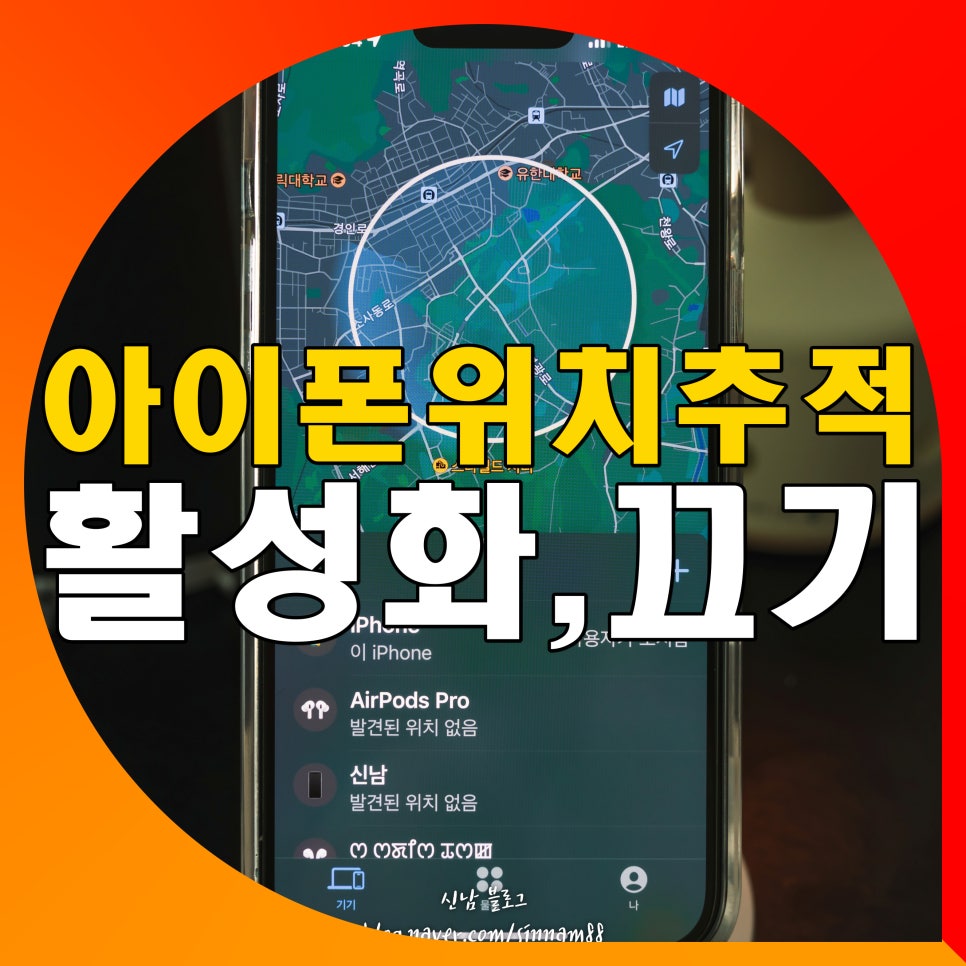
예전에는 스마트폰 가격이 100만 원 안쪽 초반을 형성하여, 잃어버려도 다시 하나 사지 뭐 정도를 생각할 수 있었다면, 지금은 초고가 프리미엄 라인업 같은 경우 200만 원을 훌쩍 넘어버리는 사악한 금액대를 보여주어, 애지중지하고 다닐 수밖에 없습니다.
저 같은 경우에도 몇 번 핸드폰을 잃어버리고 난 뒤로 꼭 항상 켜주고 있는 옵션이 바로, 아이폰 위치추적 어플 활성화 나의 아이폰 찾기 인데요.
귀찮다는 이유로 평상시에 끄기 를 통해 끄고 다니다가 한번 없어지고 나니, 귀찮더라도 켜놓을 걸 후회가 많이 되더라고요.
완벽하게 찾을 수 있는 방법은 아니지만, 그래도 개인정보 보호용 혹은 혹시라도 찾을 수 있는 희망의 불씨로 생각하면 방책으로 해놓는 것이 무조건 좋기에 이번 글에서 어떻게 설정할 수 있는지 아이폰 위치추적 어플 활성화 방법 및 나의 아이폰 찾기 하는 법을 준비해 봤는데요.
혹시라도, 꺼놓고 싶으신 분들은 끄기 방법도 같이 포함해서 작성해놨으니 참고하시길 바랄게요.

아이폰 위치추적 방법 (기본 세팅)
어떠한 기능을 사용하더라도, 본 설정을 꼭 확인해 주셔야 가능합니다. 나의 아이폰 찾기 끄기 를 하고자 하시는 분들 또한 참고해 주세요.
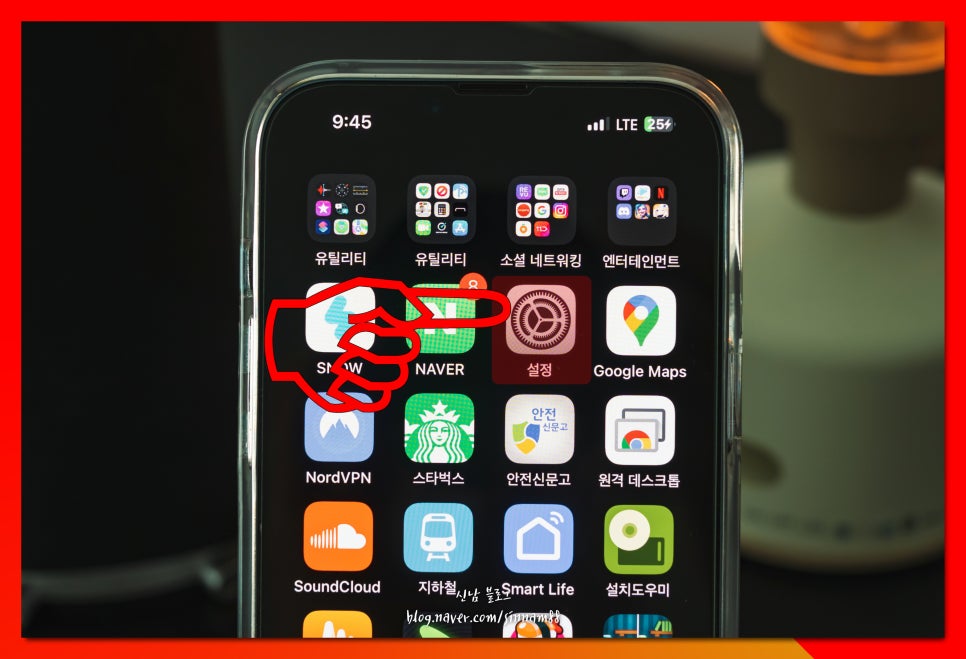
먼저, 톱니바퀴 모양의 기본 앱인 <설정>을 찾아 들어가주세요.
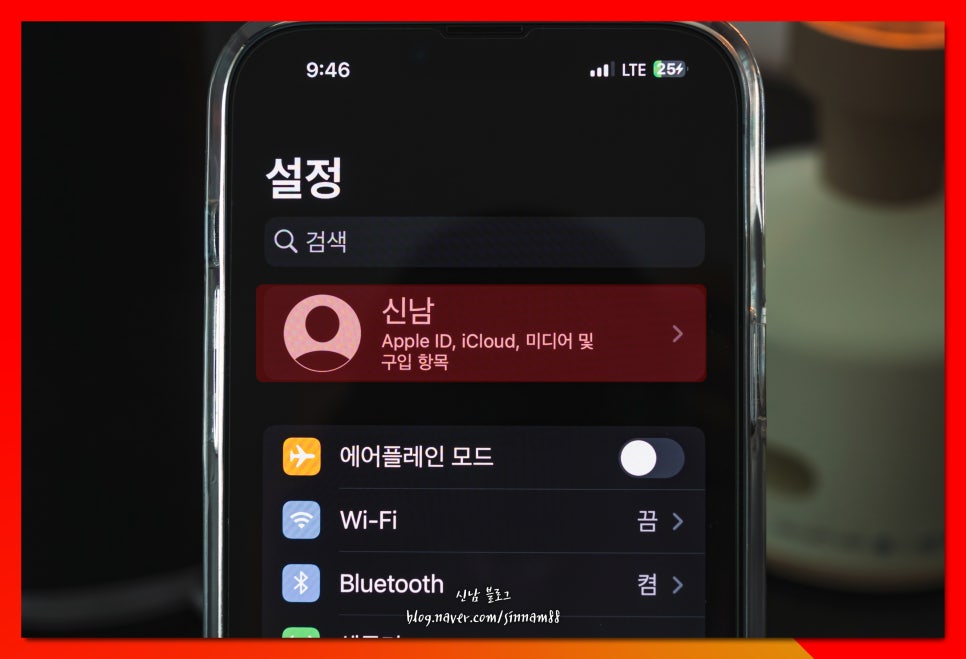
맨 위에 있는 자신의 애플 ID 항목을 눌러줍니다.
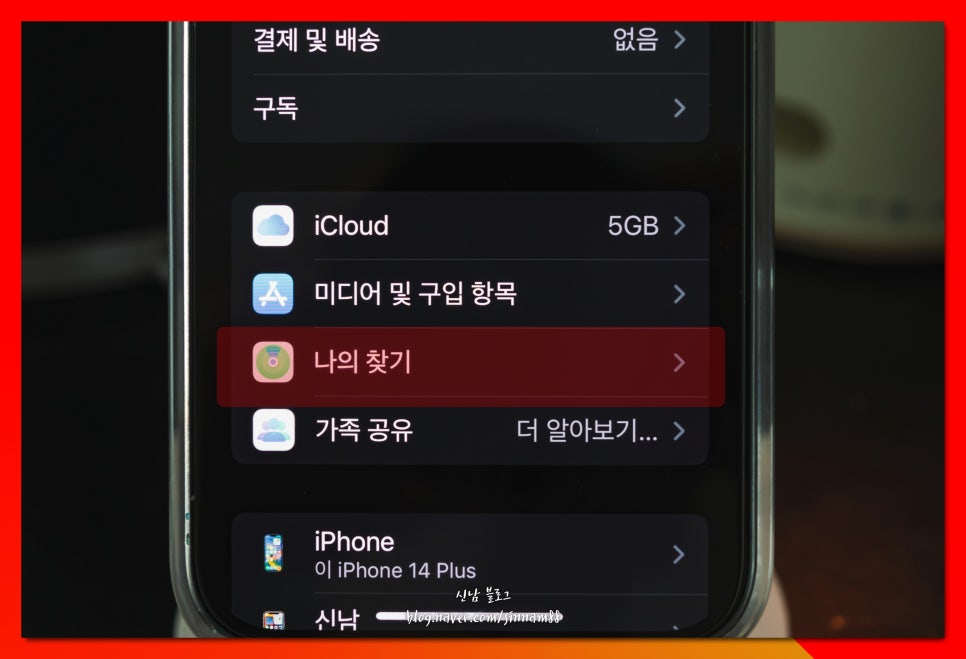
중간 부분에 <나의 찾기>라는 레이더 모양 아이콘이 보입니다. 클릭해 주세요.

현재는 <나의 아이폰 찾기 켬>으로 되어 있는데요. 기타 지원되는 액세서리가 지도에 표시될 수 있도록 활성화가 되어 있다는 표시입니다.
이렇게 표기되어 있으면 일반 기능을 이용하고자 하는 분들은 기본 세팅이 완료된 거고요.
끄고자 하시는 분들은 다시 한번 더 터치하여 들어가주세요.
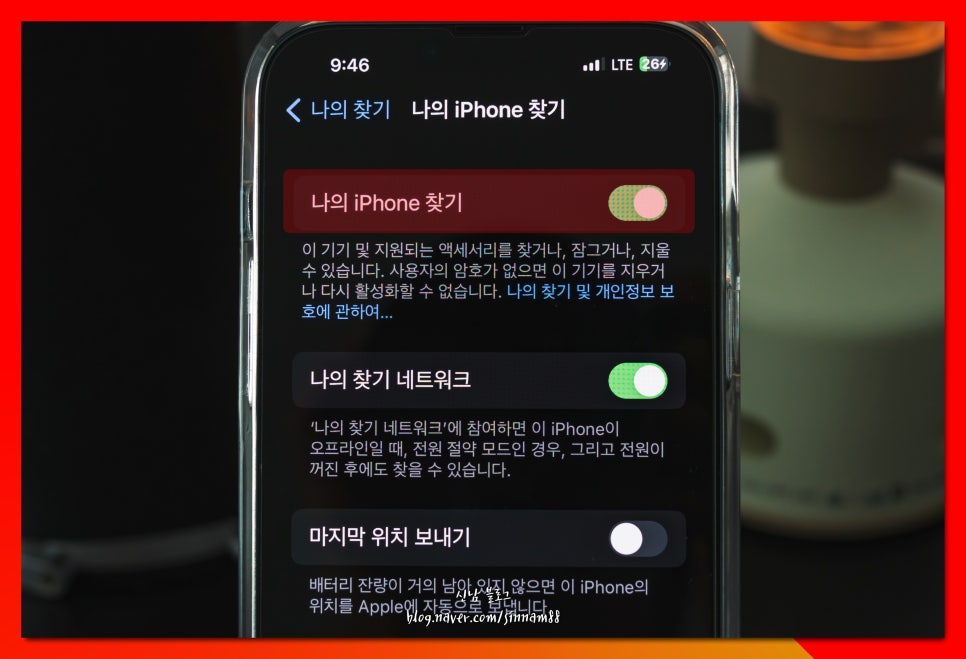
가장 위에 있는 <나의 iphone 찾기> 가 초록색으로 체크되어 있는 것을 눌러줍니다.
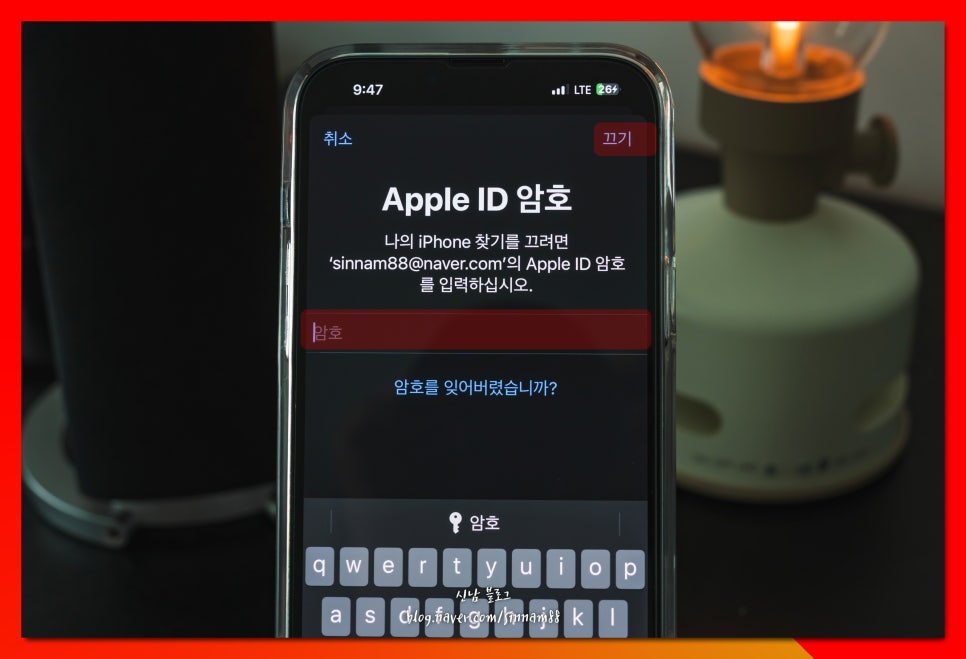
애플 계정으로 로그인되어 있는 아이디의 비밀번호를 입력하라는 안내가 나옵니다.
암호를 입력 후 우측 상단 <끄기>버튼을 눌러주세요.
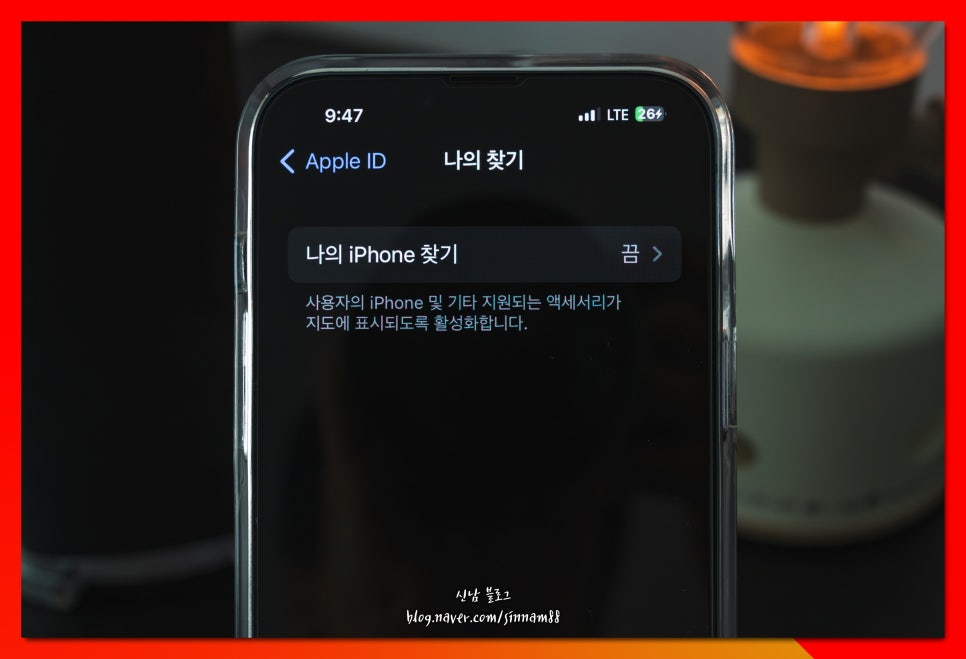
이렇게, 설정해놓을 경우 아이폰 위치추적 끄기 가 되는 거고요. 앞서 중간까지 <켬> 상태만 확인하셨다면 활성화 상태라고 보시면 됩니다.

아이폰 위치추적 어플 활성화
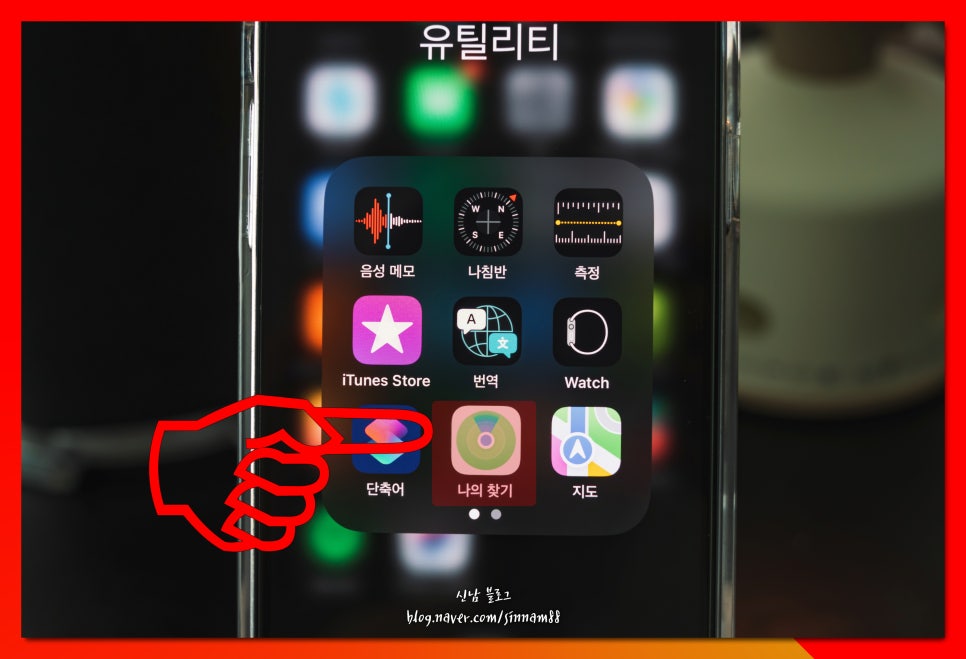
본격적으로 나의 아이폰 찾기 를 설정해 보도록 하겠습니다. 앱 목록 중 <나의 찾기>를 찾아 실행해 주세요.
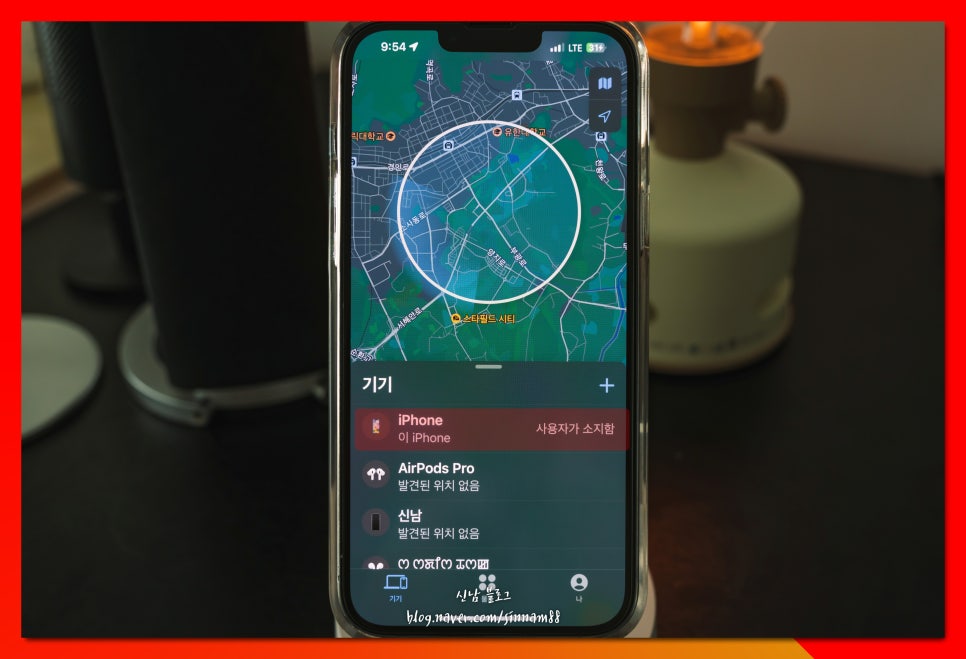
지도에 둥근 원으로 현재 스마트폰이 있는 위치가 표시되는데요. 보안상 아주 정확한 반경은 나오지 않습니다.
그러므로, 아이폰에 알림이 전송되어 해당 핸드폰을 소지하고 있는 사람에게 메시지를 전송하는 기능을 켜주셔야 합니다.
내가 <나의 아이폰 찾기 활성화>를 하고자 하는 기기를 <목록>중에서 선택해 주세요.
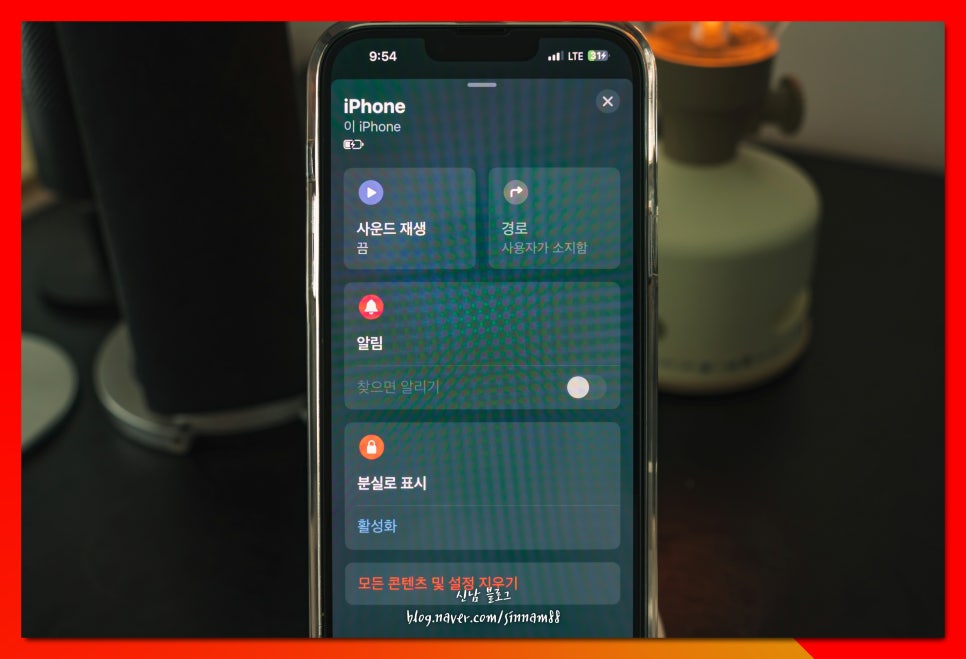
해당 기기에 설정되어 있는 세팅이 표기되는데요. 가장 아래에 있는 <활성화> 부분을 선택해 줍니다.
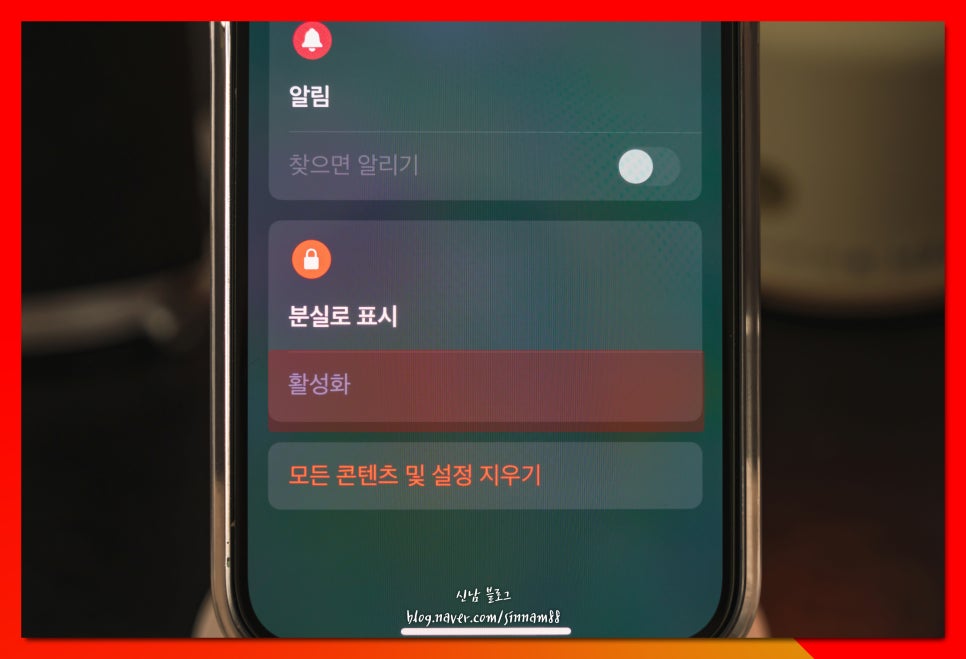
파란색 글씨로 클릭할 수 있게 되어있습니다.

분실 모드에 대한 설정을 하는 공간으로, 찾으면 알리기 기능과 활성화 잠금, 암호가 필요함, iphone이 보호됨 등
누군가가 주웠을 때 핸드폰을 활용해 금전적 이득을 취하게 될 경우 위험한 상황이 벌어질 수 있는데 이러한 상황을 미연에 방지할 수 있도록 분실 모드를 켜는 설정입니다.
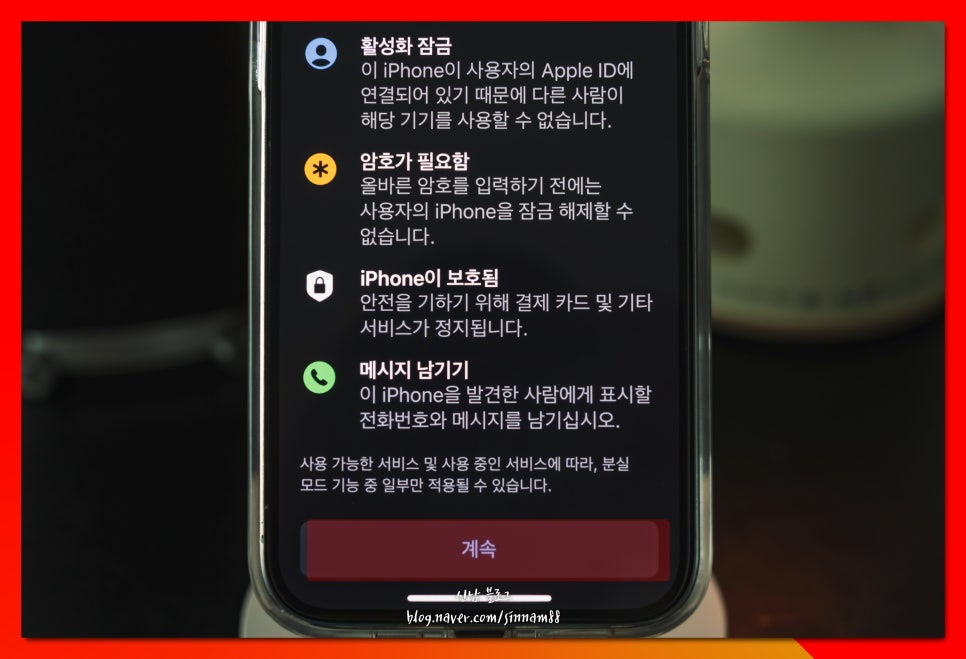
가장 하단에 있는 <계속> 버튼을 눌러줍니다.
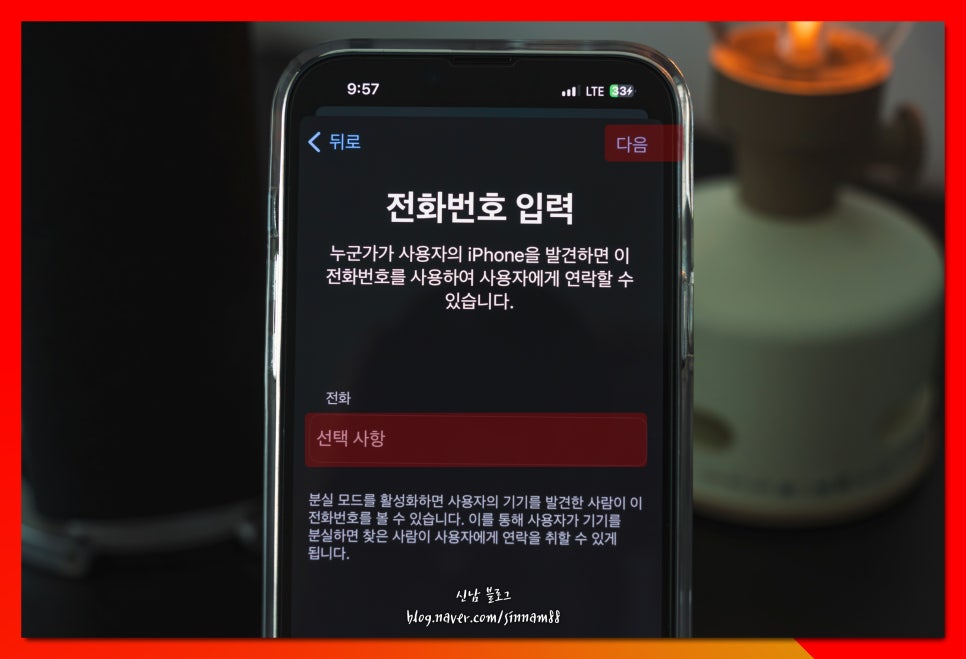
전화번호 입력이라는 항목이 나옵니다. 누군가가 이 iphone을 주웠을 때, 나의 아이폰 찾기 활성화를 하게 되면 화면 위에 해당 번호가 떠, 주운 사람이 연락처로 문자나 메시지, 전화 등을 할 수 있도록 제공해 주는 옵션입니다.
찾은 사람이 사용자에게 연락을 취하는 기능으로 부모님 혹은 친구의 전화번호를 적어주세요.
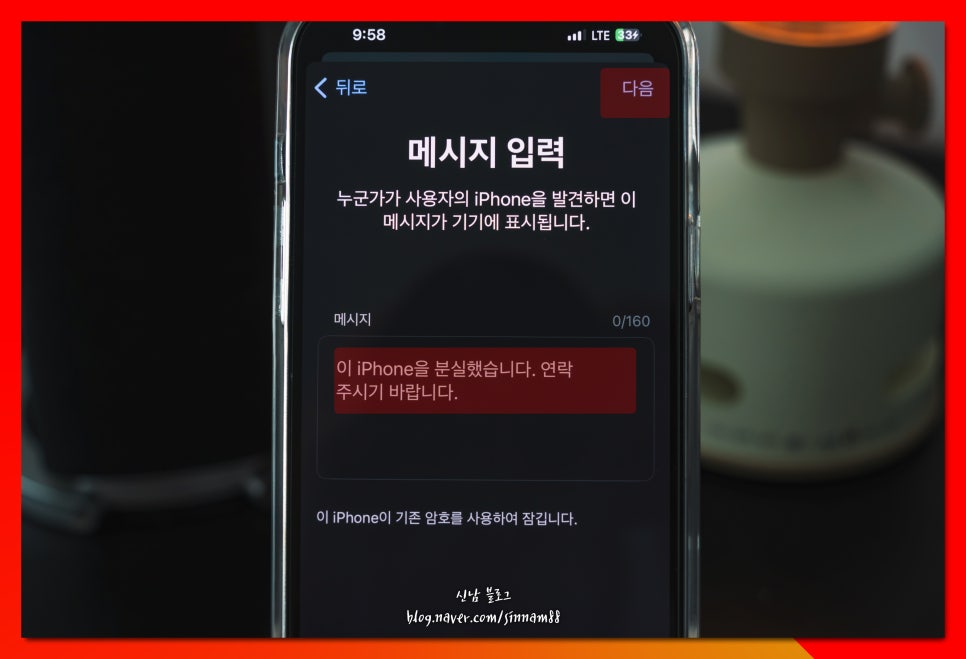
메시지 입력은 사례금을 제공해 주겠다는 멘트가 가장 적합할 것으로 생각합니다.
단순히, 딱딱한 멘트보다 사람의 마음을 흔들 수 있는 문구를 적어주시는 것을 권장 드립니다.
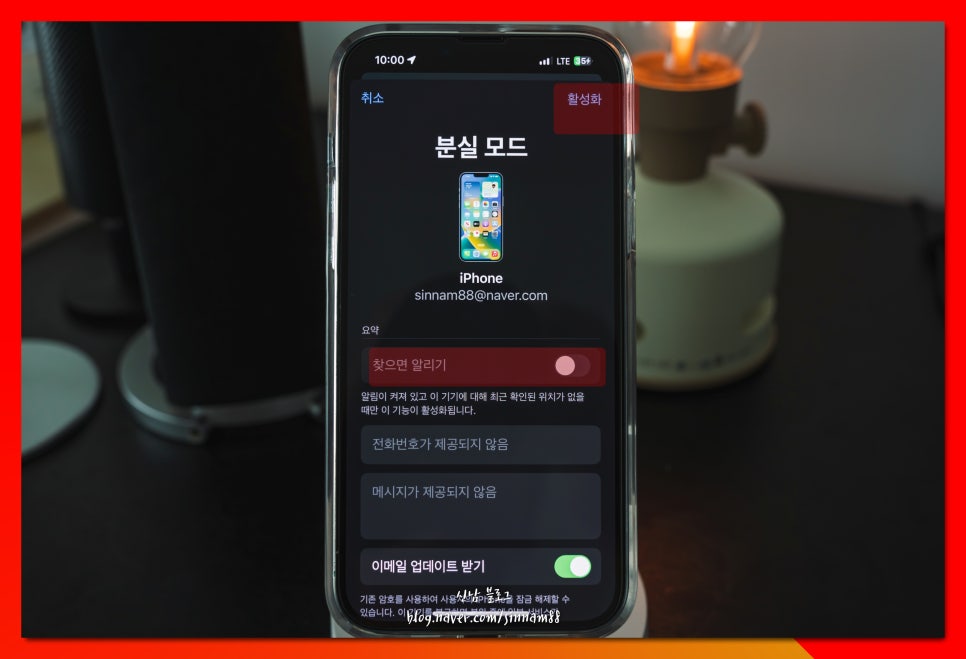
마지막으로, 요약으로 현재 세팅해놓은 아이폰 위치추적 어플 기능에 대해서 다시 안내가 되는데요.
찾으면 알리기까지 활성화해두고, 우측 상단에 있는 버튼을 눌러 마무리를 해주세요.
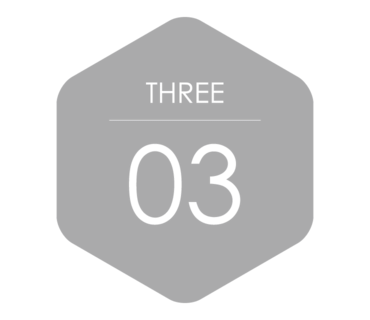
아이폰 위치추적 방법
스마트폰 분실 시 어떻게 찾는지 알려드려보도록 할게요.
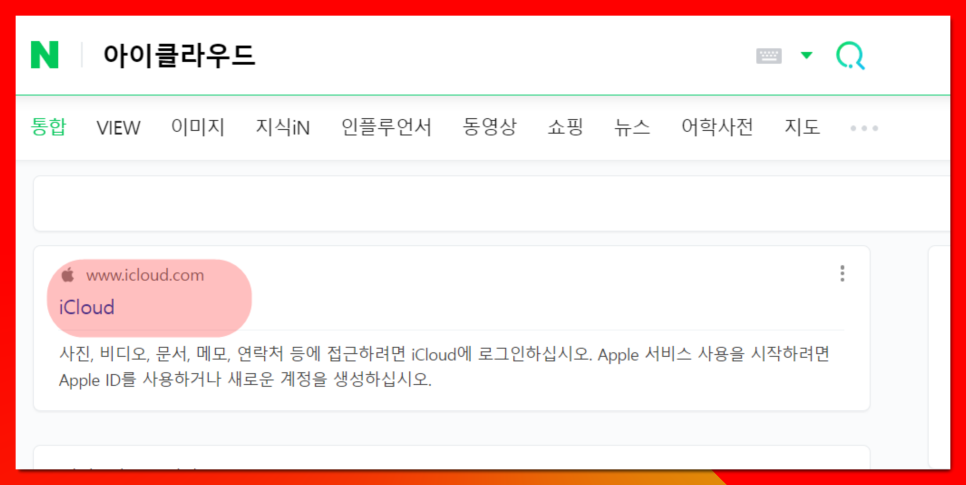
나의 아이폰 찾기 방법 은 컴퓨터 검색창에 icloud 혹은 아이클라우드를 검색해 처음 나오는 애플 공식 홈페이지로 이동해 줍니다.
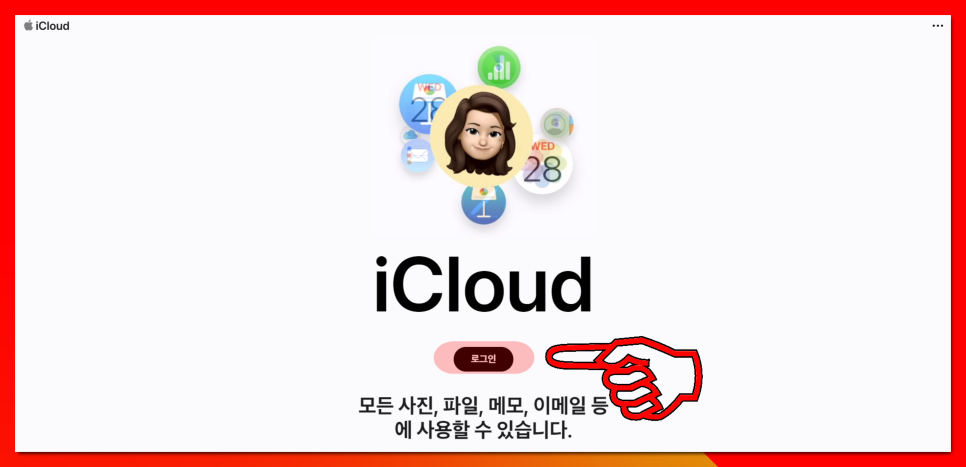
가운데 부분에 <로그인>이 있습니다. 눌러서 계정을 적어주세요.
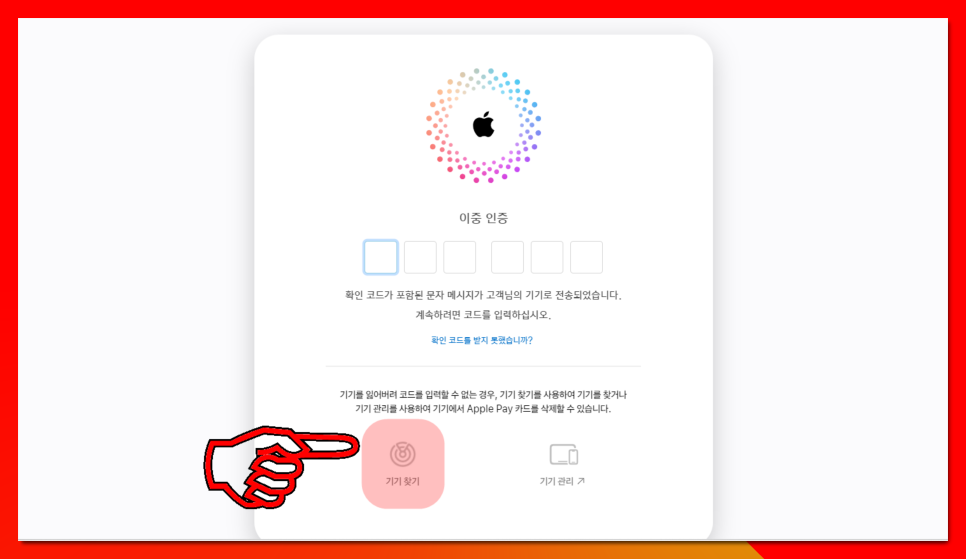
이중 인증이라는 항목이 나타나는데요. 우리는 스마트폰이 현재 없는 상태이기 때문에, 로그인이 불가능합니다.
좌측 하단에 있는 <기기 찾기> 항목을 눌러주세요.
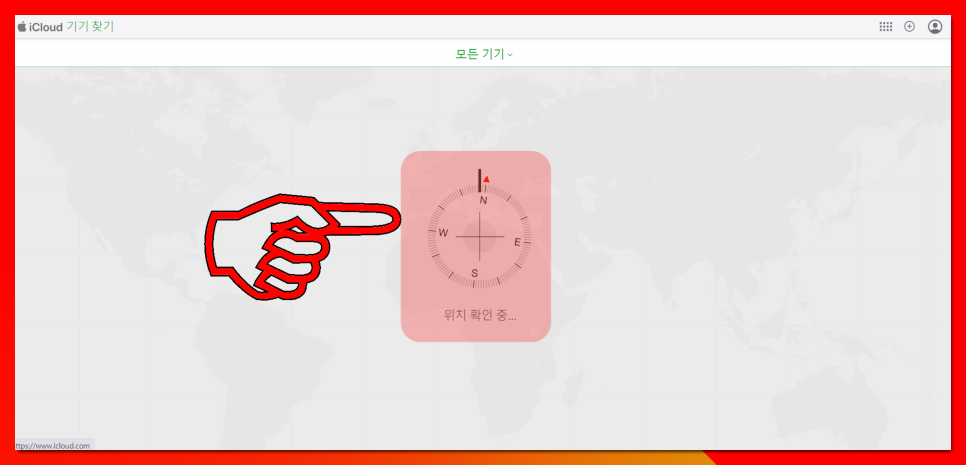
마지막으로 위치 확인 중이라는 안내와 함께 1번과 2번 항목에서 세팅해놓은 기능이 활성화됩니다.
영상으로 따라 하기
이렇게, 나의 아이폰 찾기 방법 과 위치추적 어플 활성화 끄기 까지 어떻게 하면 할 수 있는지 모두 총정리 해보았는데요.
순차적으로 따라 진행하시다가, 막히는 부분이 있다면 동영상을 참고하여 주시길 바랄게요. 혹시라도 궁금한 부분이 있다면 댓글 남겨주세요. 확인 후 답변드리도록 하겠습니다.
